La configuración del servicio de Streaming es súmamente sencilla, necesitarás lo siguiente:
- Un PC con conexión a internet y tarjeta de sonido.
- Software de transmisión BUTT (más adelante te decimos donde descargarlo).
- Datos de Alta de Streaming enviados por nosotros.
Contenidos
Descarga e instala el BUTT Encoder
- Descarga la versión de BUTT para tu sistema operativo. Actualmente soporta para windows, mac y linux.
–Butt para windows
–Butt para mac
–Butt para linux - Ejecuta el instalador de la manera habitual según tu sistema operativo.
Configura el BUTT Encoder
- Abrimos el software BUTT y nos encontramos con esta pantalla, pulsa en Settings para iniciar la configuración
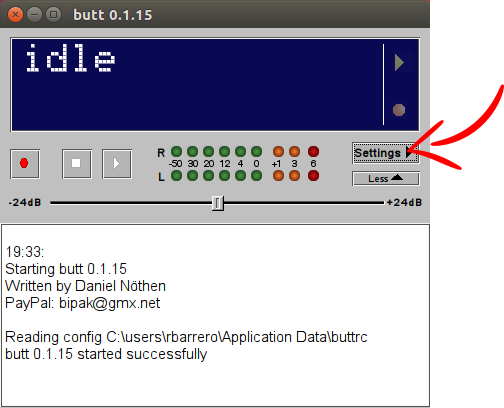
- Pulsa en «ADD» server para añadir la configuración del servidor,
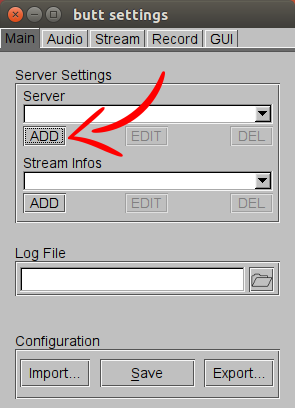
Verás una pantalla como esta:
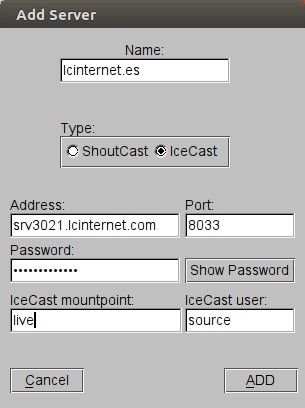
Rellena los campos con la información que te hemos enviado en el correo «Datos de Alta Radio Streaming»
Pulsa el botón «ADD» - Configura los datos de tu emisora:
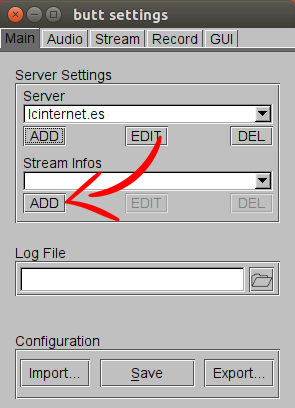
Completa esta parte con la información relativa a tu emisora de radio:
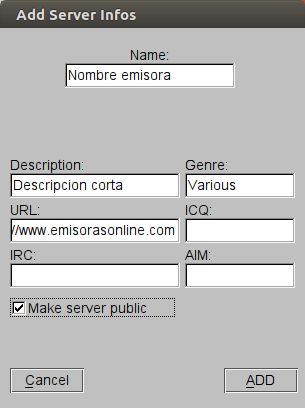
Si quieres que tu emisora sea publicada en los directorios de radio, marca la casilla «Make Server Public». Por último, pulsa el botón ADD.
Configuración de audio
- Configura la calidad en la que quieres emitir según hayas contratado.
- Pulsa en la pestaña «audio»
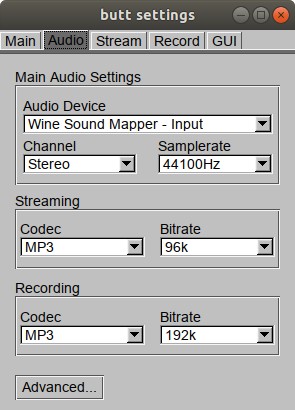
- Selecciona en la sección «streaming» el codec (aconsejado MP3) y el bitrate.
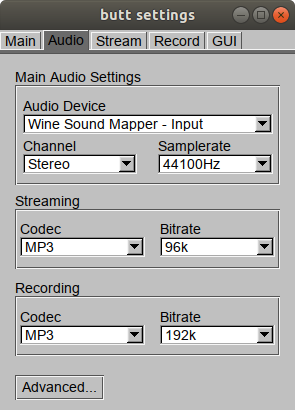
MUY IMPORTANTE: Como máximo selecciona el que hayas contratado. Si pones uno superior, tu canal de streaming se detendrá.
Para comenzar a emitir tu radio streaming, tan solo tienes que abrir el programa butt y pulsar el botón «Play».
Si quieres que comience la emisión automáticamente sin necesidad de pulsar el «Play», ve a «settings» > Pestaña «Stream» y activa la casilla «Start Streaming at startup». No olvides guardar los datos en la pestaña «Main» > «Save»
Sumario
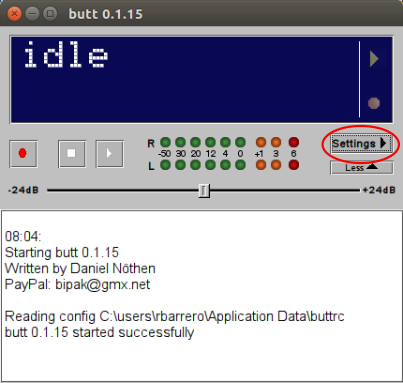
Artículo
Configuración Radio Streaming con Butt Encoder
Descripción
La configuración del servicio de Streaming es súmamente sencilla, necesitarás lo siguiente: Un PC con conexión a internet y tarjeta de sonido.
Autor
LC Internet
Publicado por
LC Internet
Logo


Comentarios y Preguntas via Facebook